As novas coleções de iPod são realmente legais. Cada produto possui recursos próprios e diferentes. As versões mais recentes do iPod trazem inovações no campo do entretenimento. Os modelos de iPod possuem programas nativos incríveis e permitem que você se conecte à diversas atividades, como jogos, livros, música, etc. O novo iPod Touch é um dispositivo da sétima geração, com chip A10 fusion. Este modelo serve perfeitamente para ouvir música e jogar. As impressionantes faixas de áudio do iPod, com notas de baixo nítidas, melhorarão seu dia. Os efeitos vocais são incríveis. O iPod Touch suporta o codec de áudio Flac de alta resolução, permitindo o acesso a músicas de incrível qualidade.
Após explorar seu iPod recém-adquirido, o próximo passo é transferir os dados do seu iPod antigo para o novo. A seguir, veja como transferir músicas entre seus iPods.
Parte 1: Como Transferir Músicas entre iPods sem usar o iTunes
Como todos sabem, o método tradicional para transferir músicas entre iPods é usando o iTunes, mas você sabe como usar um programa de terceiros para realizar esta tarefa? O MobileTrans - Transferência de Celular simplifica o processo de transferência de dados entre dispositivos. Usando esta ferramenta, você poderá realizar uma transferência de dados totalmente sem perdas.
Explore os incríveis recursos nativos do MobileTrans:
- • Bom desempenho em dispositivos de diferentes plataformas
- • Excelente ambiente de trabalho
- • Opções de backup e restauração sistemáticas para aplicativos
- • Transferência rápida de dados
- • Compatível com todos os formatos de arquivo, realizando o processo de transferência sem interrupções
- • Poucos cliques são suficientes para migrar grandes quantidades de dados entre dispositivos
Procedimento para realizar a transferência de arquivos de música entre iPods:
1º Passo: Baixe e instale o MobileTrans
Faça o download do MobileTrans a partir de seu site oficial e instale-o em seu PC. Ao baixar a ferramenta, você deve buscar a versão apropriada para seu sistema operacional. Clique no ícone MobileTrans em sua área de trabalho e encontre o recurso certo para iniciar o processo de transferência. Aqui, você deve clicar em "Transferir" no recurso Transferência entre Celulares.

2º Passo: Conecte os iPods
Agora, conecte seus iPods ao computador usando cabos USB. Conecte-os às portas certas em seu PC para evitar confusões. Verifique o posicionamento adequado dos dispositivos na tela do MobileTrans. Caso precise alterá-lo, selecione a opção "Inverter". Marque as caixas de seleção ao lado de cada tipo de dados, como contatos, calendário, músicas, vídeos, etc. e, em seguida pressione "Iniciar".

3º Passo: Transfira seus arquivos
A transferência de dados será concluída em alguns minutos, logo, aguarde pacientemente o término do processo. Durante a transferência, mantenha os cabos conectados, pois qualquer interrupção na conexão dos dispositivos pode acarretar perda de dados. Abra seu novo iPod e explore suas faixas favoritas. Aprecie suas músicas com as inovações do iPod Touch.

Parte 2: Como Transferir Músicas entre iPods usando o iTunes
Este é o método tradicional para lidar com a transferência de dados entre dispositivos iOS. A única desvantagem deste método é seu processo demorado.
Baixe a versão mais recente do iTunes em seu PC e siga os seguintes passos:
1º Passo: Execute o iTunes
Conecte seu iPod antigo ao PC usando um cabo USB e execute o iTunes. Ele reconhecerá seu iPod automaticamente. Em seguida, adicione faixas de música no menu Arquivo > Adicionar Arquivos à Biblioteca. Esta opção o ajudará a adicionar suas faixas uma a uma. Caso queira migrar uma grande quantidade de dados para a biblioteca do iTunes, selecione a opção Adicionar Pastas à Biblioteca, também no menu Arquivo.
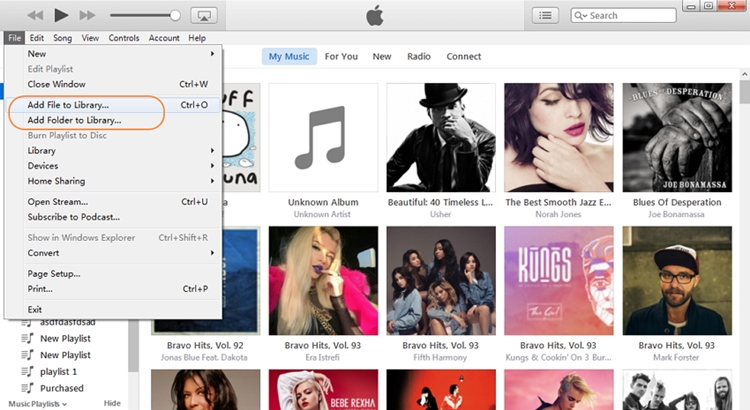
2º Passo: Sincronize os arquivos de música
Para sincronizar os arquivos de música com seus dispositivos iOS, selecione 'Música' no painel esquerdo da lista exibida e marque a opção 'Sincronizar Música' no painel direito. Aqui, você pode sincronizar sua biblioteca inteira no iTunes ou apenas arquivos de áudio selecionados.
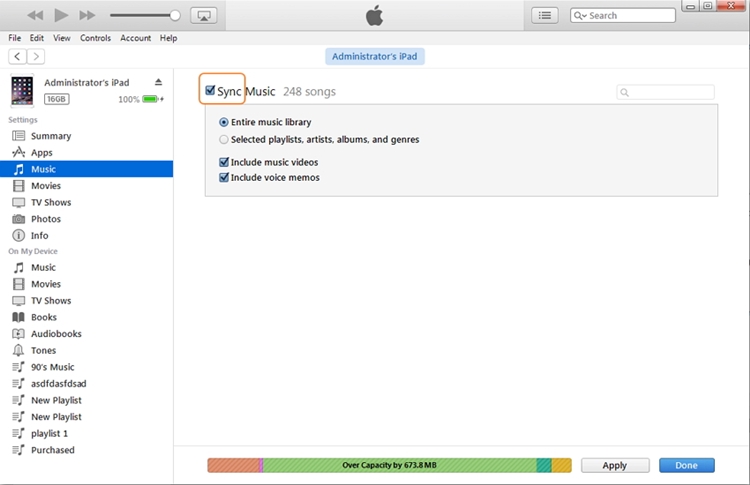
Pronto, você já pode acessar seus arquivos de música adicionados ao iTunes em qualquer dispositivo iOS. Desbloqueie seu novo iPod e acesse suas faixas mais recentes.
Conclusão
Uma conclusão perfeita finaliza o artigo com uma reflexão sobre o conteúdo acima. Você fez um rápido tour sobre como transferir músicas entre dois iPods.
Aqui, você adquiriu um maior conhecimento ao utilizar uma aplicação de terceiros (MobileTrans) para concluir o processo de transferência de dados de forma eficiente. Agora, você já pode escolher o melhor método para a transferência de dados entre dispositivos iOS com ou sem o uso do iTunes.
Você vai gostar:
Artigos Mais Lidos
Todas as Categorias





Rafael Kaminski
staff Editor